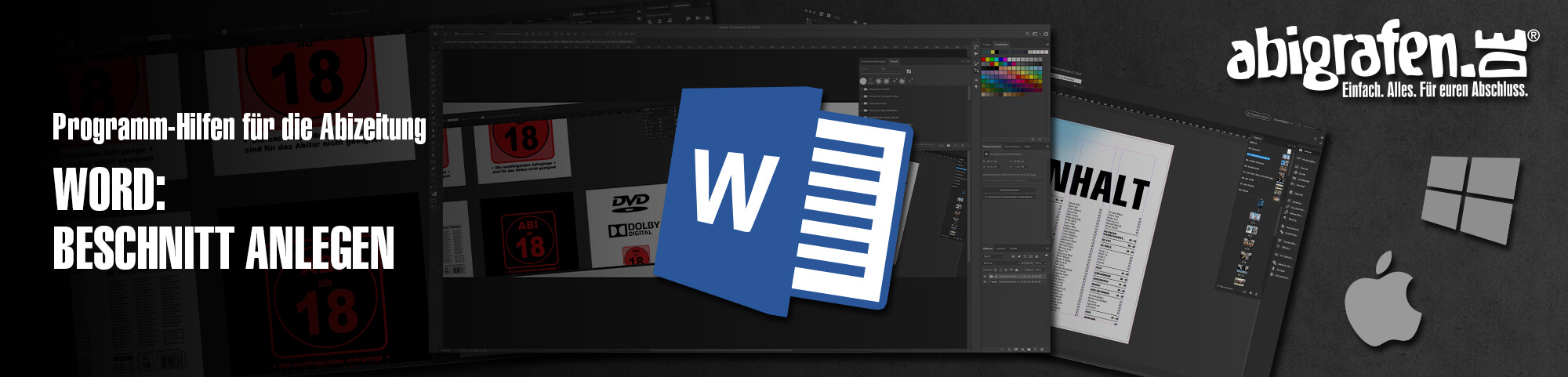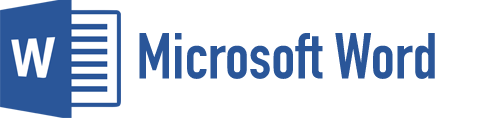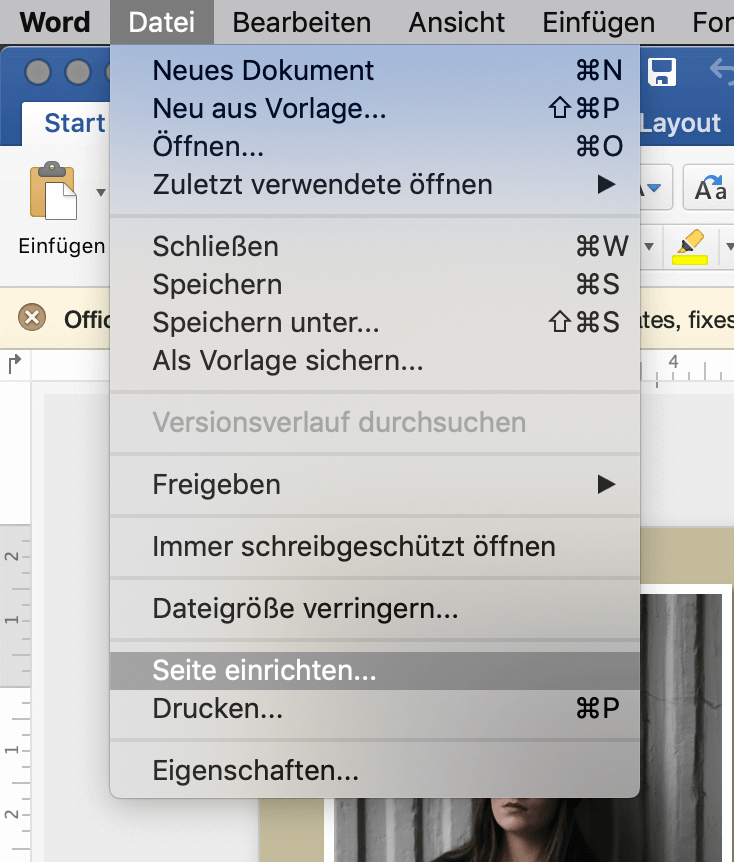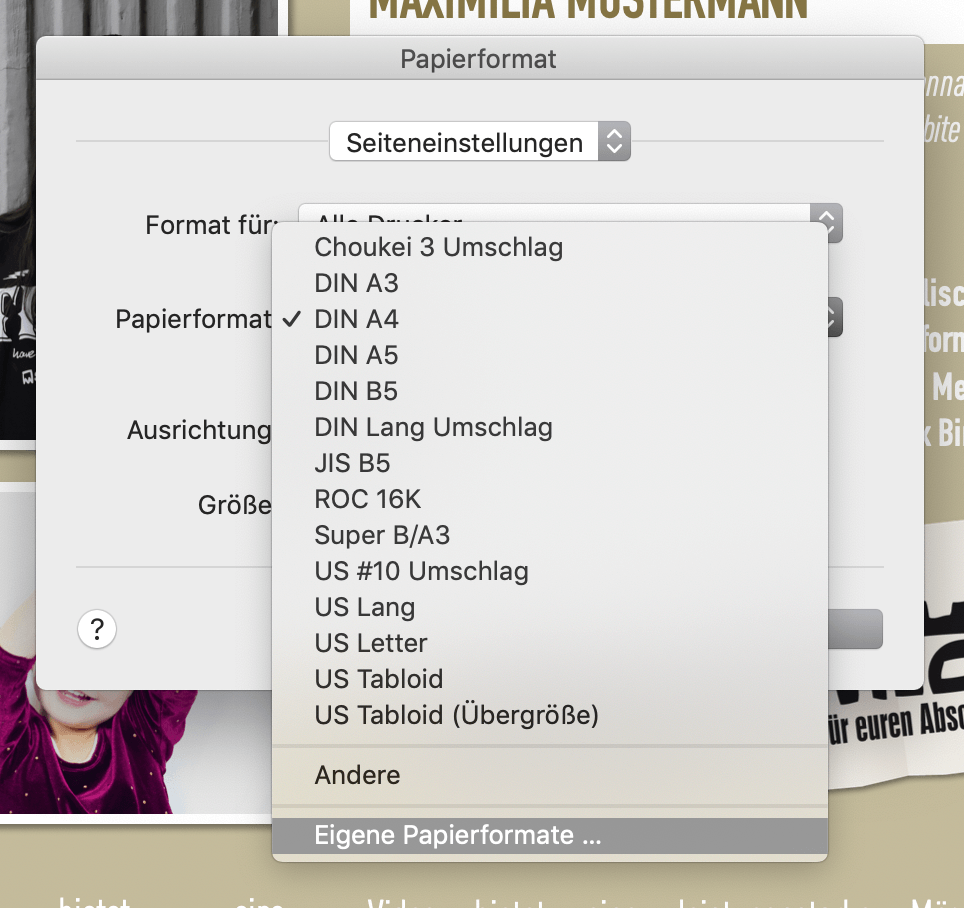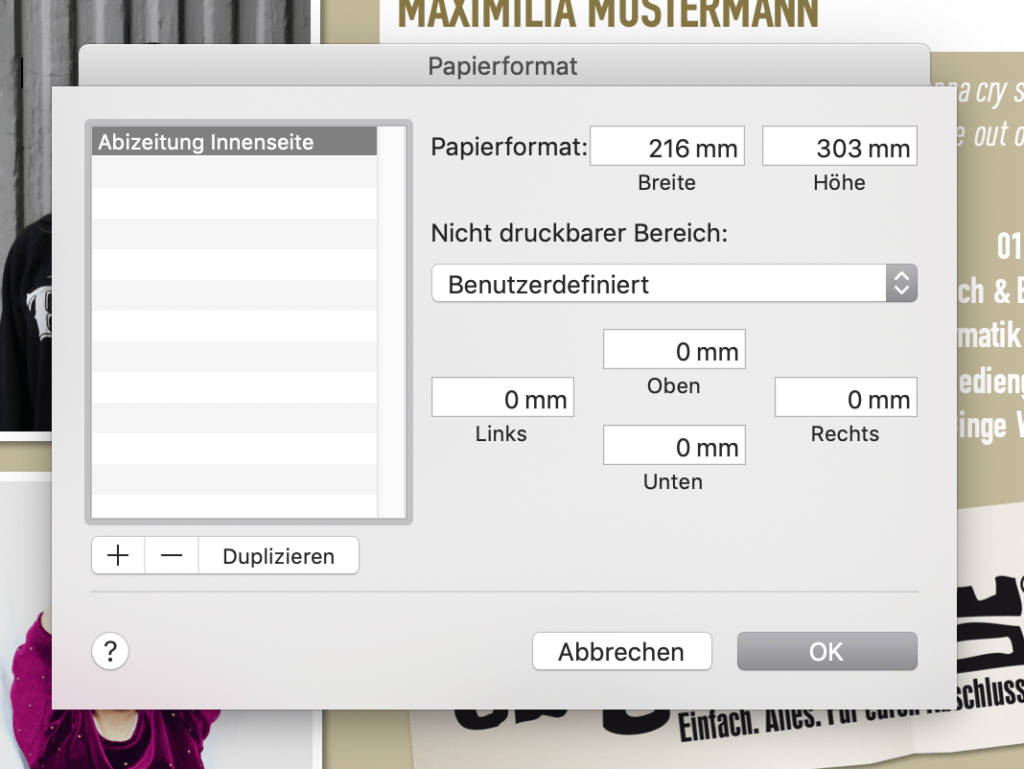Für den Druck eurer Abizeitung entscheidend: Beschnitt in Word anlegen! Denn ohne den Beschnitt kann die Druckerei eure Daten nicht verarbeiten. Aber keine Panik. Wir erklären auch hier Schritt für Schritt, wie man das macht.
Microsoft Office habt ihr sicherlich schon durch die Schule kennengelernt, es ist auch auf vielen Rechnern schon vorinstalliert und der Umgang damit ist euch vertraut.
Nebenbei bemerkt: Wir empfehlen euch das Abschlussbuch mit Adobe InDesign® zu gestalten, da dieses Profiprogramm viele hilfreiche und zeitsparende Features enthält. Dazu zählen beispielsweise das Arbeiten mit sogenannten Musterseiten, automatische Seitennummerierung oder die Definition von Schriftformaten. Auch ist das Erzeugen einer druckfähigen PDF-Datei problemloser. Bei Word können sich – je nach Programmversion – Fehler oder Probleme einschleichen, die den Druck unmöglich machen.
Falls ihr trotzdem mit Microsoft Word arbeiten möchtet, da euch dieses Programm geläufig ist und ihr Erfahrungen mit der Bedienung habt, solltet ihr einige Hinweise beachten.
In diesem Mini-Tutorial erklären wir euch, wie ihr den Beschnitt in Word korrekt anlegt. Eure Druckdatei muss größer angelegt werden, als das tatsächliche Endformat, da euer Abschlussbuch erst nach dem Binden beschnitten wird. Deshalb müsst ihr etwas Rand für den Beschnitt hinzugeben.Dies macht ihr, indem ihr zum normalen DIN A4 Format (210 x 297 mm) rundherum jeweils 3 mm hinzufügt. Das bedeutet, euer Format sollte 216 x 303 mm betragen. Beachtet alle wichtigen Vorgaben, damit wir eure Druckdaten verarbeiten können.
Hinweis. Je nach Programmversion kann die Darstellung der Screenshots abweichen!
Öffnet euer Dokument. Geht unter dem Reiter „Datei“ auf „Seite einrichten“.
In den erschienen PopUp bei „Papierformat“ die Option „Eigene Papierformate“ auswählen.
Klickt in dem weiteren PopUp auf das „+“. Nun müsst ihr das neue Papierformat eingeben:
Breite: 216 mm
Höhe: 303 mm
Den nicht druckbaren Bereich ringsum auf 0mm setzen.
Gebt eurem neuen Papierformat einen aussagekräftigen Namen, damit ihr es auch entsprechend zuordnen könnt. Jetzt auf „OK“ klicken. Nun habt ihr das erforderliche Papierformat angelegt.
UND SCHON FERTIG! Den Beschnitt in Word anlegen war doch gar nicht so schwer, oder? 😉
Nur den Beschnitt richtig einzustellen, reicht natürlich noch nicht. Ganz wichtig ist, dass ihr Elemente (Farbflächen, Bilder), die am Rand liegen, bis zum Rand des Dokuments zieht. Besser noch: Ein kleines Stückchen darüber hinaus. Denn ihr wollt am Ende ja keine Abizeitungen oder Abibücher haben, bei denen am Rand weiße Blitzer zu sehen sind. Das kann nämlich passieren, wenn ihr die Bilder oder farbigen Flächen nicht korrekt platziert. Die Druckmaschine und Schneidemaschine benötigt den Beschnitt als Toleranz – denn auf den Millimeter genau, ist das arbeiten der Maschinen nicht möglich.
Achtet auch darauf, dass wichtige Bild-/ Textinformationen nicht in den Beschnitt laufen und bei der Produktion abgeschnitten werden. Weitere Details zum Anlegen eurer Druckdaten für Abizeitung (Softcover) Abibuch (Hardcover) findet ihr bei den » Druckvorlagen.